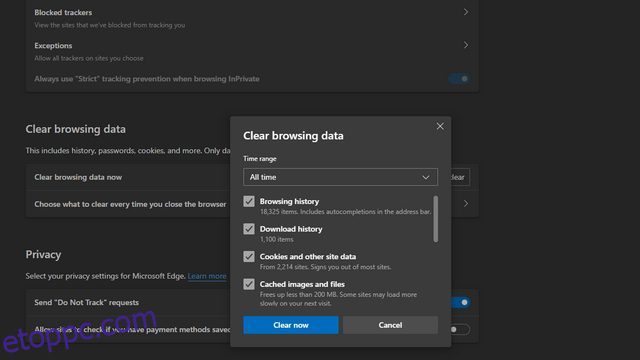Lehet, hogy a Facebook manapság veszít a felhasználók körében, de számomra továbbra is az a hely, ahol vicces állatvideókat és szívmelengető megmentő történeteket nézhetek. Azonban, ha kijelentkezik a Facebook-fiókjából, amikor egy aranyos macska (vagy kutya) videót néz, felkavaró élmény lehet. Ha Ön olyan személy, aki véletlenszerű kijelentkezésekkel néz szembe a Facebookon, akkor jó helyen jár. Ebben a cikkben megosztottunk néhány dolgot, amelyekkel megpróbálhatja kijavítani a Facebookot, amikor az automatikusan kijelentkezteti Önt.
Tartalomjegyzék
8 hibajavítás, amikor a Facebook folyamatosan kijelentkeztet (2022)
1. Törölje a böngésző cookie-jait
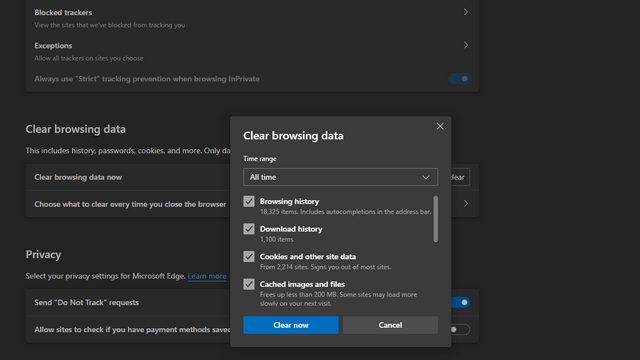
A sérült cookie-k lejárt böngészési munkamenetekhez vezethetnek azokon a webhelyeken, amelyekre bejelentkezett, beleértve a Facebookot is. Ennek megoldásához törölnie kell a böngésző cookie-jait. A cookie-k törléséhez az Edge-ben látogasson el az Adatvédelem, keresés és szolgáltatások -> Böngészési adatok törlése -> Válassza ki, mit szeretne törölni, és törölje a „Cookie-k és egyéb webhelyadatok” részt. Ha Ön Chrome-felhasználó, tekintse meg linkelt útmutatónkat a cookie-k törléséhez a Google Chrome-ban.
2. Törölje a Facebook gyorsítótárat
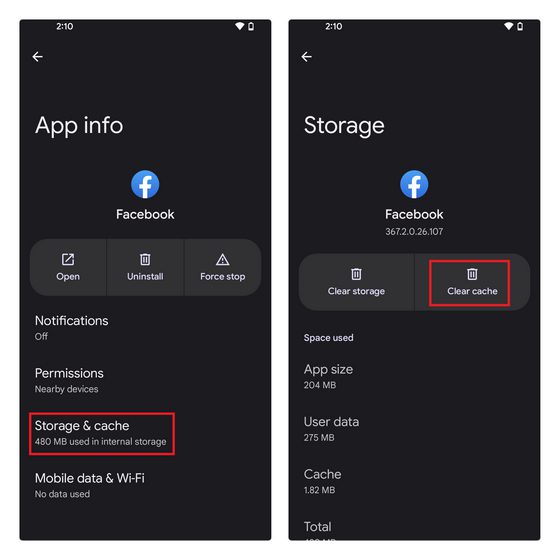
Ha a Facebook kijelentkezteti Önt a telefonjáról, megpróbálhatja üríteni az alkalmazás gyorsítótárát. Nyomja meg hosszan a Facebook alkalmazást az alkalmazásfiókban, és érintse meg az „Alkalmazásinformáció” elemet a Facebook alkalmazásinformációs oldalának eléréséhez. Ha ott van, koppintson a „Tárhely és gyorsítótár” elemre, majd nyomja meg a „Gyorsítótár törlése” gombot a Facebook gyorsítótárának törléséhez.
3. Jelölje be az Aktív munkamenetek elemet
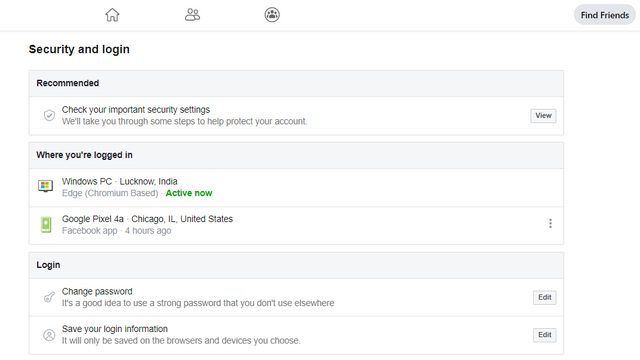
Ha szokatlan módon jelentkezik ki a Facebookról, akkor lehetséges, hogy valaki más is hozzáfér a fiókjához. Ellenőrizheti aktív Facebook-munkameneteit, hogy megbizonyosodjon arról, hogy fiókja olyan új eszközre van bejelentkezve, amelyet nem ismer. Az aktív Facebook-munkamenetek megtekintéséhez keresse fel a Beállítások -> Biztonság és bejelentkezés -> Ahova bejelentkezett, és keresse meg az ismeretlen eszközöket. Ha ismeretlen eszközt talál, távolítsa el, és változtassa meg Facebook-jelszavát.
4. Tekintse át a csatlakoztatott harmadik féltől származó alkalmazásokat
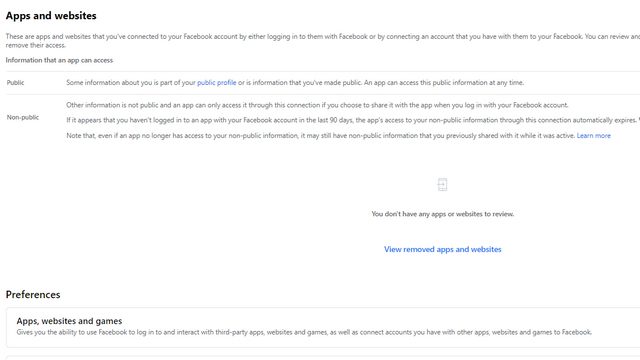
Érdemes ellenőrizni a csatlakoztatott alkalmazásokat is. Lehetséges, hogy engedélyezte harmadik féltől származó alkalmazásoknak és webhelyeknek, hogy hozzáférjenek Facebook-fiókjához, és regisztráljanak a szolgáltatásukra. Bár ez nem probléma a megbízható, harmadik féltől származó integrációkkal, biztonsági kockázatot jelenthet, ha nem megbízható szolgáltatásokba jelentkezik be. A csatlakoztatott alkalmazások megtekintéséhez lépjen a Beállítások -> Alkalmazások és webhelyek menüpontra, és távolítsa el a hozzáférést az ismeretlen szolgáltatásokhoz.
5. Ellenőrizze a gyanús böngészőbővítményeket
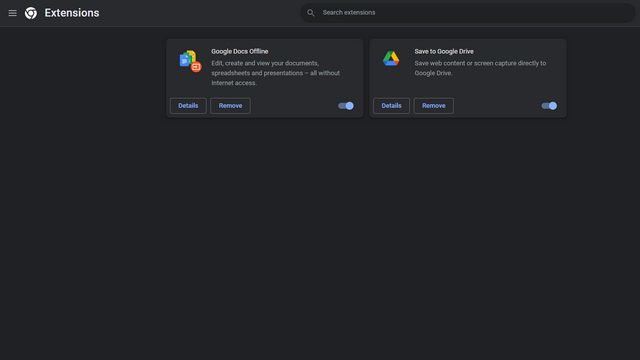
Tekintse át a telepített böngészőbővítményeket, és ellenőrizze, hogy nem telepített-e nemrég rosszindulatú bővítményeket. A telepített böngészőbővítmények megtekintéséhez látogasson el a chrome://extensions Chrome-hoz, az edge://extensions for Edge oldalra és az about:addons a Firefoxhoz. Ha már a böngészőbővítményekről beszélünk, a legjobb Google Chrome-bővítmények listáján megtalálja a megbízható böngészőbővítményeket.
6. Tiltsa le a hirdetésblokkolót
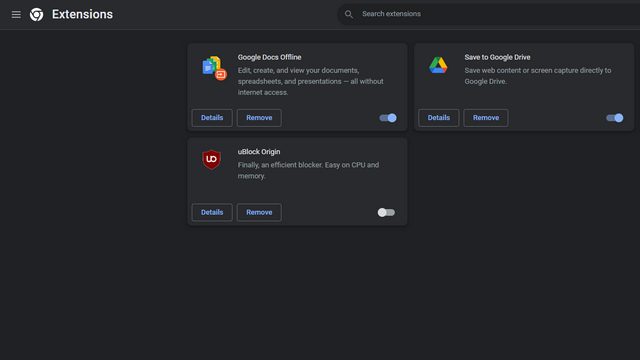
Egy nem kompatibilis hirdetésblokkoló lejárt Facebook-munkamenetekhez is vezethet. Megpróbálhatja letiltani a hirdetésblokkolót, vagy bejelentkezni inkognitómódból, hogy megbizonyosodjon arról, hogy a Facebook nem a hirdetésblokkoló miatt jelentkezik ki. A kompatibilitási problémák elkerülése érdekében fontolóra veheti a Facebook engedélyezését is a hirdetésblokkolóban.
7. Engedélyezze az automatikus bejelentkezést
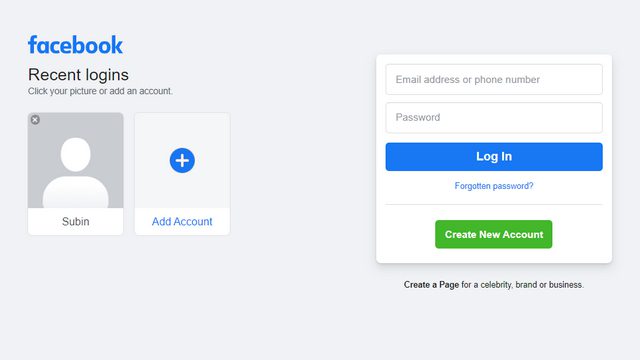
Ha továbbra is bejelentkezve szeretne maradni fiókjába, használhatja a Facebook automatikus bejelentkezési funkcióját. Jelölje be a „Jelszó megjegyzése” jelölőnégyzetet, amikor bejelentkezik, és minden készen áll. Ezzel a funkcióval a bejelentkezési képernyőn a profilképére kattintva közvetlenül bejelentkezhet anélkül, hogy meg kellene adnia a jelszót. Bár kényelmes, ügyeljen arra, hogy a személyes rendszerén használja, és ne egy olyan rendszeren, amelyet másokkal oszt meg.
8. Frissítse a Facebook alkalmazást
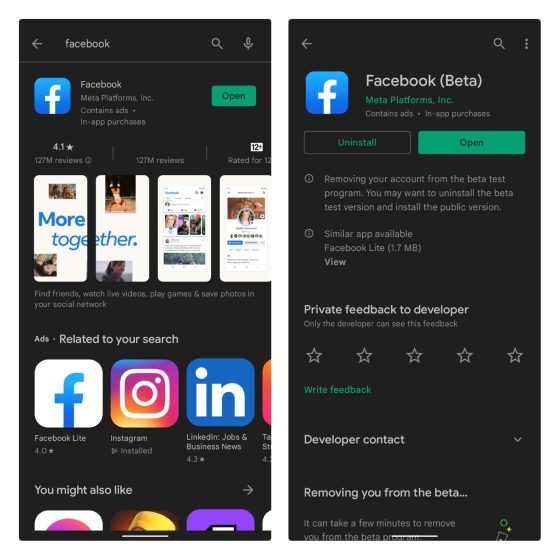
Ha egyik lépés sem segített, megpróbálhatja frissíteni a Facebook alkalmazást, ha egy új frissítés miatt léptet ki a fiókból. Nyissa meg a Facebook alkalmazás listáját a Play Store és az App Store áruházban, és frissítse az alkalmazást. Megpróbálhatja eltávolítani és újratelepíteni a Facebookot is, ha a frissítés nem oldotta meg a problémát.
Maradj bejelentkezve a Facebookon
Tehát ezzel elérkeztünk a Facebook kijavítására vonatkozó útmutatónk végéhez, amikor az automatikusan kijelentkeztet. Reméljük, hogy ezek a javítások segítettek visszatérni a zavartalan Facebook-böngészési élményhez. Legyen szó a böngésző gyorsítótárának és a cookie-k törléséről, vagy egyszerűen az alkalmazás frissítéséről, tudassa velünk, hogy milyen módszer vált be a probléma megoldására. Mellesleg, ha a Facebook letiltotta a fiókodat, van egy külön útmutatónk, amelyet megtekinthet a zárolt Facebook-fiók visszaállításához.